Sicherheit ist eines dieser Dinge, über die die meisten Leute nicht nachdenken, bis etwas schiefgeht. Wir haben Leser in Panik geraten gesehen, nachdem ihre Websites gehackt wurden, und wir haben vielen Benutzern geholfen, ihre Websites wiederherzustellen und geschützt zu bleiben.
Deshalb nehmen wir die Website-Sicherheit ernst. Wir haben Sucuri jahrelang auf WPBeginner verwendet und uns darauf verlassen, dass es unsere Website sicher hält. Wir haben auch Zeit damit verbracht, Wordfence zu testen, um zu sehen, wie es sich vergleicht und was es unterscheidet.
Beide Plugins sind in der WordPress-Welt beliebt und angesehen, aber sie verfolgen unterschiedliche Ansätze zum Schutz Ihrer Website. Wenn Sie unsicher sind, welches Sie wählen sollen, sind Sie nicht allein. Das ist eine Frage, die wir von Anfängern ständig hören.
In diesem Leitfaden vergleichen wir Wordfence und Sucuri, um Ihnen bei der Auswahl des richtigen Tools für Ihre Website zu helfen.
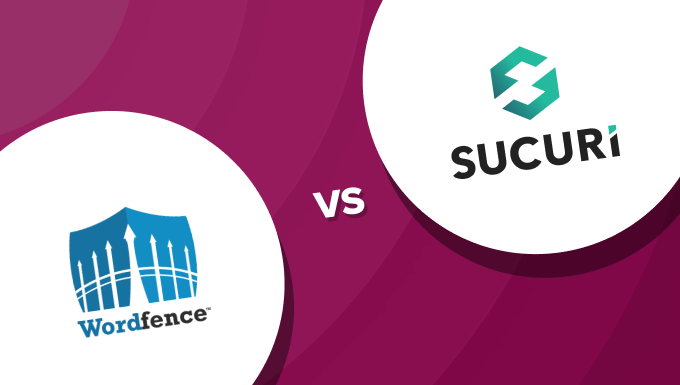
Wordfence vs. Sucuri im Vergleich – Worauf Sie achten sollten
Wordfence und Sucuri sind zwei der Top WordPress-Sicherheits-Plugins. Sie bieten umfassenden Schutz gegen Brute-Force-Angriffe, Malware-Infektionen und Datendiebstahl.
Als Website-Besitzer müssen Sie ein Sicherheit-Plugin auswählen, das Ihre WordPress-Website nicht nur schützt, sondern dies auch effizient tut.
Sie möchten auch etwas, das weniger Wartung erfordert, damit Sie sich auf das Wachstum Ihres Unternehmens konzentrieren können.
Einer der wichtigsten Schritte zur Sicherung Ihrer WordPress-Site ist die Verwendung eines WordPress-Sicherheits-Plugins. Dies sind Plugins, die Ihnen helfen, die Sicherheit von WordPress zu erhöhen und Brute-Force-Angriffe auf Ihre Website zu blockieren.
Syed Balkhi
Schließlich müssen Sie ein Sicherheit-Plugin auswählen, das einfach zu bedienen ist und keine technischen Kenntnisse für die Einrichtung/Wartung erfordert.
Für diesen Leitfaden vergleichen wir Sucuri vs. Wordfence Seite an Seite. Unser Vergleich ist in folgende Kategorien unterteilt:
- Benutzerfreundlichkeit – Die Verwaltung der Website-Sicherheit kann sehr technisch sein. Wir werden sehen, wie unsere Konkurrenten es den Benutzern erleichtern.
- Website Application Firewall (WAF) – Eine Website-Firewall blockiert bösartige Aktivitäten, bevor sie mit Ihrer WordPress-Website interagieren können. Wir werden vergleichen, wie effizient diese Plugins damit umgehen.
- Sicherheitsüberwachung und Benachrichtigungen – Wie unsere Konkurrenten die Websicherheit überwachen und Benutzer über potenzielle Schwachstellen informieren.
- Malware-Scanner – Wir werden beide Plugins hinsichtlich ihrer Fähigkeit, Malware zu scannen, zu identifizieren und Benutzer darüber zu informieren, vergleichen.
- Bereinigung gehackter Websites – Wie diese Plugins Ihnen helfen, eine gehackte WordPress-Website zu bereinigen.
Beachten Sie, dass wir Sucuri früher auf WPBeginner verwendet haben, sodass wir mit allen Funktionen bereits sehr vertraut sind. Außerdem haben wir Wordfence im Laufe der Jahre ausgiebig getestet, um zu sehen, wie es als kostenlose Lösung abschneidet.
Hier ist eine kurze Liste der Themen, die wir behandeln werden, und Sie können die Schnelllinks verwenden, um zu dem Abschnitt zu springen, den Sie lesen möchten:
- Schnelle Vergleichstabelle
- Ease of Use
- Website Application Firewall (WAF)
- Security Monitoring and Notifications
- Malware Scanner
- Hacked Website Clean-Up
- Endgültiges Urteil: Wordfence vs. Security – Welches ist besser?
- Weitere Möglichkeiten, Ihre WordPress-Website sicher zu halten 🛡️
Schnelle Vergleichstabelle
Wenn Sie keine Zeit haben, den vollständigen Vergleich durchzugehen, hier ist eine kurze Übersicht darüber, wie Sucuri und Wordfence bei den wichtigsten Funktionen abschneiden.
| Kategorie | Sucuri | Wordfence | Gewinner |
|---|---|---|---|
| Benutzerfreundlichkeit | Sauberere Benutzeroberfläche, schneller Scan, Cloud-basierte Firewall-Einrichtung ist etwas technisch, aber danach wartungsarm. | Einfache Einrichtung, aber die Benutzeroberfläche ist unübersichtlich. Die Firewall-Einrichtung erfordert manuelle Optimierung. | Sucuri |
| Website Application Firewall (WAF) | Eine Cloud-basierte Firewall blockiert Bedrohungen, bevor sie Ihren Server erreichen. Effektiver und schneller. | Anwendungsebene Firewall, die auf Ihrem Server läuft. Verbraucht mehr Ressourcen und erfordert manuelle Einrichtung. | Sucuri |
| Sicherheitsüberwachung und Benachrichtigungen | Dashboard-Benachrichtigungen, vollständiges Benachrichtigungsverwaltungssystem mit Anpassung und detaillierten Einstellungen. | Gutes Benachrichtigungssystem. Benachrichtigungen im Dashboard und per E-Mail. Anpassbare E-Mail-Benachrichtigungseinstellungen. | Krawatte |
| Malware-Scanner | Verwendet Sitecheck API, geringe Serverauslastung, scannt öffentlich zugängliche Dateien und erkennt eine breite Palette von Bedrohungen. | Integrierter Scanner mit erweiterten Einstellungen in der Premium-Version. Die kostenlose Version hat eingeschränkte Optionen. | Sucuri |
| Hacked Website Clean-Up | In allen Premium-Plänen enthalten mit vollständiger Malware-Bereinigung, Blacklist-Entfernung und WAF-Schutz. | Nur verfügbar mit teuren Care- oder Response-Plänen. Nicht im kostenlosen oder grundlegenden Premium-Plan enthalten. | Sucuri |
| Am besten für | Beste Gesamtleistung 🏆 Geeignet für kleine Unternehmen, Blogs mit mittlerem bis hohem Traffic. | Am besten für Budget-Nutzer 🎖️ Geeignet für kleine Unternehmen und Blogs. | Hängt von den Bedürfnissen ab |
Benutzerfreundlichkeit
Website-Sicherheit ist ein sehr komplexes und technisches Feld. Deshalb ist die Benutzerfreundlichkeit unsere erste Vergleichskategorie.
Sehen wir uns an, wie einfach es ist, Wordfence vs. Sucuri zu verwenden, um Ihre Website zu schützen.
Wordfence – Benutzerfreundlichkeit
Die Einrichtung von Wordfence ist recht einfach. Unmittelbar nach der Installation des Plugins klicken Sie einfach auf die Schaltfläche „Wordfence-Lizenz abrufen“.
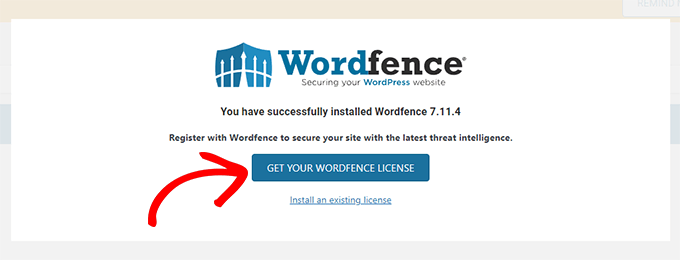
Dies führt Sie zur Wordfence-Website, wo Sie einen Lizenzplan auswählen können (Wordfence bietet einen kostenlosen Plan an).
Nach der Auswahl des Plans werden Sie aufgefordert, eine E-Mail-Adresse anzugeben.
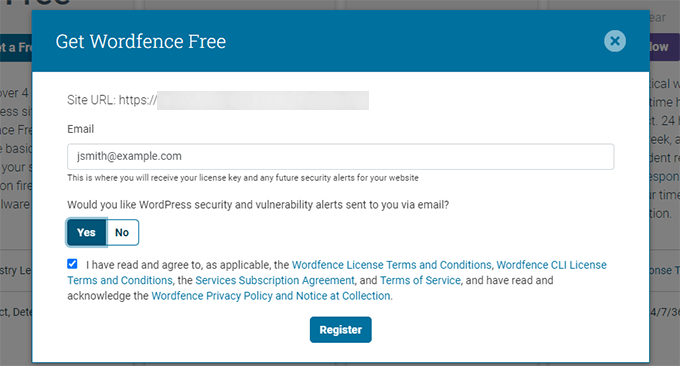
Geben Sie Ihre E-Mail-Adresse ein, aktivieren Sie das Kontrollkästchen für die Allgemeinen Geschäftsbedingungen und klicken Sie dann auf „Registrieren“.
Sie erhalten dann Ihre Plugin-Lizenz per E-Mail. Sie müssen den Lizenzschlüssel aus der E-Mail kopieren und zu Ihrer WordPress-Website zurückkehren.
Klicken Sie nun auf die Schaltfläche „Eine vorhandene Lizenz installieren“.
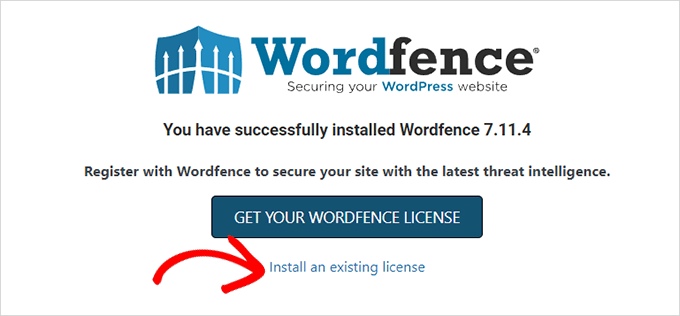
Als Nächstes müssen Sie die E-Mail-Adresse eingeben, die Sie für die Registrierung des Lizenzschlüssels verwendet haben.
Geben Sie darunter den Lizenzschlüssel ein, den Sie per E-Mail erhalten haben.
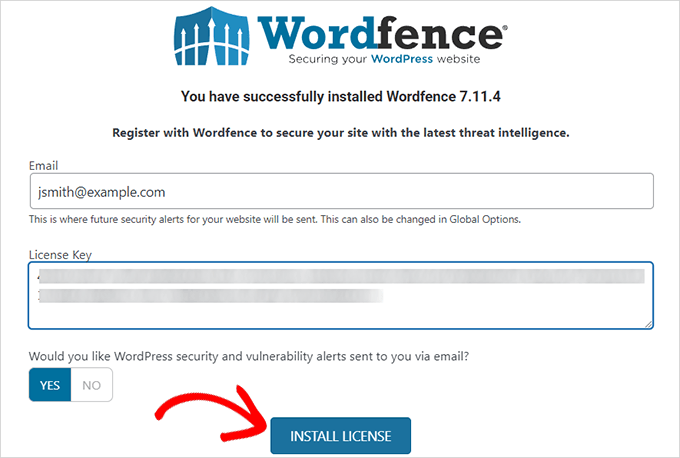
Sie werden aufgefordert, sich für den Erhalt von WordPress-Sicherheits- und Schwachstellenwarnungen anzumelden. Diese Warnungen beziehen sich nicht auf Ihre Website, sondern auf allgemeine WordPress-Sicherheitsereignisse.
Klicken Sie einfach auf die Schaltfläche „Lizenz installieren“, um Ihre Einstellungen zu speichern.
Dies bringt Sie zum Wordfence-Dashboard.
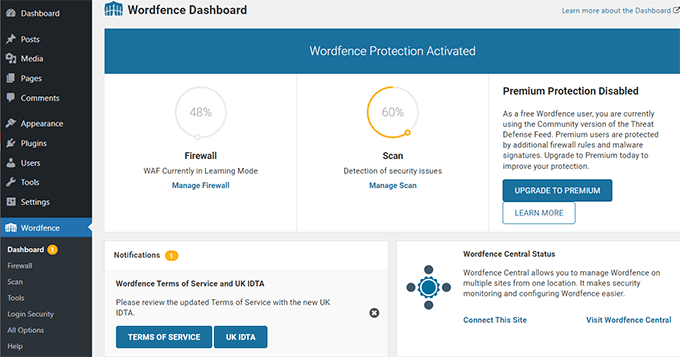
Das Plugin aktiviert die Website-Anwendungsfirewall im Lernmodus und führt im Hintergrund einen automatischen Scan durch.
Abhängig von der Größe Ihrer Website werden alle Probleme im Tab „Gefundene Ergebnisse“ aufgelistet.
Ein Klick auf ein Ergebnis erweitert es, um Details und die empfohlenen Maßnahmen anzuzeigen, die Sie ergreifen müssen.
Zum Beispiel wurde hier angezeigt, dass eine neue Version für eines der installierten Plugins verfügbar ist.
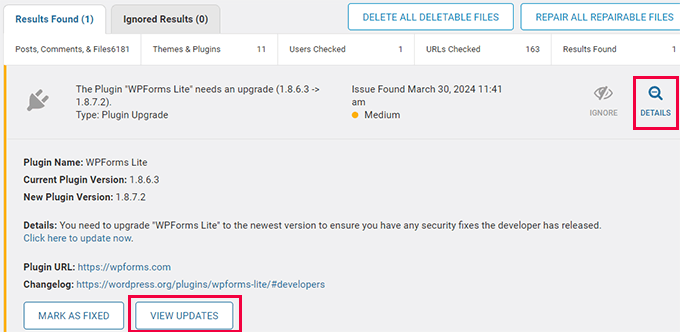
Wordfence verfügt auch über eine Website-Firewall, die als WordPress-Plugin auf Ihrem Website-Server läuft, was sie weniger effektiv macht.
Wordfence ermöglicht es Ihnen, es im erweiterten Modus für besseren Schutz auszuführen, aber Sie müssen es manuell einrichten (mehr dazu später).
Die grundlegende Einrichtung des Wordfence-Plugins ist einfach und erfordert nicht zu viele Benutzereingaben. Die Benutzeroberfläche ist jedoch etwas unübersichtlich, was es für Anfänger schwierig machen kann, bestimmte Einstellungen/Optionen zu finden.
Sucuri – Benutzerfreundlichkeit
Sucuri bietet eine übersichtlichere Benutzeroberfläche ohne unnötige Pop-ups. Es führt auch einen schnellen Sicherheits-Scan nach der Aktivierung durch, und Sie sehen Benachrichtigungen im Plugin-Dashboard.
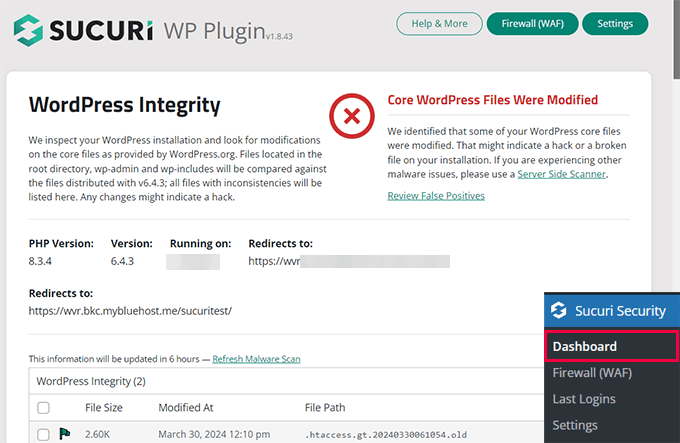
Sucuris kostenloses WordPress-Plugin enthält nur einen Scanner und keine Website-Firewall.
Es bietet ein kostenpflichtiges Upgrade zur Freischaltung der Firewall. Die Preise für das kostenpflichtige Upgrade beginnen bei 199,99 USD pro Jahr.
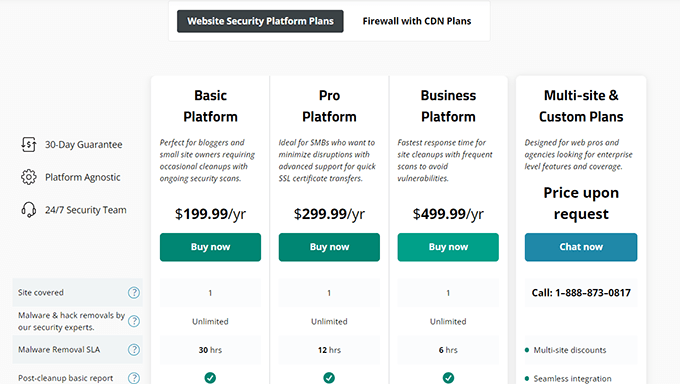
In Bezug auf Effektivität und Leistung ist die Website Application Firewall (WAF) von Sucuri jedoch deutlich besser.
Es handelt sich um eine Cloud-basierte Firewall, was bedeutet, dass sie nicht auf Ihrem Hosting-Server läuft. Mit anderen Worten, es ist keine technische Wartung Ihrerseits erforderlich.
Sie müssen Ihren API-Schlüssel hinzufügen und die DNS-Einstellungen für Ihren Domainnamen konfigurieren. Dies ermöglicht es der Firewall, bösartigen Traffic abzufangen, bevor er Ihren WordPress-Hosting-Server erreicht.
Sobald es eingerichtet ist, müssen Sie sich in Zukunft keine Sorgen mehr um Updates oder Wartung machen.
Sucuri erleichtert auch die Anwendung empfohlener Sicherheitseinstellungen auf Ihrer Website. Sie müssen nur auf „Anwenden“ klicken, um diese Einstellungen zu übernehmen.
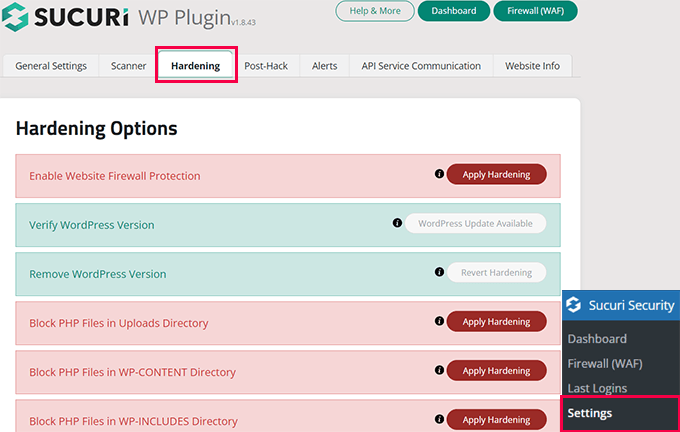
Die allgemeine Benutzeroberfläche ist gut. Benutzer müssen jedoch immer noch tiefer graben, um die gesuchten Optionen zu finden.
Die Aktualisierung der Nameserver beim Domain-Registrar ist ein zusätzlicher Schritt, der für die Einrichtung der Firewall von Sucuri erforderlich ist, und kann für einige nicht-technische Benutzer etwas schwierig sein.
Das Gute ist, dass die meisten beliebtesten Domain-Registrare, wie Network Solutions, GoDaddy usw., Ihnen bei der Einrichtung helfen können.
Gewinner: Sucuri
Website Application Firewall (WAF)
Eine WordPress-Website-Firewall überwacht den eingehenden Datenverkehr zu Ihrer Website und blockiert gängige Sicherheitsbedrohungen.
Es gibt verschiedene Möglichkeiten, eine Firewall zu implementieren (anwendungsbasiert vs. cloudbasiert). Nach unserer Erfahrung sind cloudbasierte Firewalls auf lange Sicht effizienter und zuverlässiger.
Sowohl Sucuri als auch Wordfence bieten Firewalls für Webanwendungen. Sehen wir uns an, wie sie sich unterscheiden.
Wordfence Website Application Firewall
Wordfence bietet eine Website-Anwendungs-Firewall, die bösartigen Website-Traffic überwacht und blockiert. Dies ist eine Firewall auf Anwendungsebene, was bedeutet, dass sie Ihre Serverressourcen nutzt, um zu laufen.
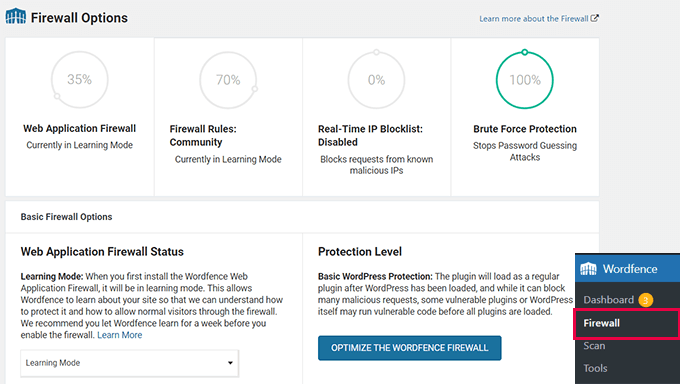
Standardmäßig aktiviert Wordfence es im Basismodus.
Das bedeutet, dass die Firewall als WordPress-Plugin läuft, sodass WordPress geladen werden muss, bevor ein Angriff blockiert werden kann.
Dies kann viele Serverressourcen beanspruchen und ist nicht effizient.
Um dies zu ändern, müssen Sie die Wordfence-Firewall manuell im erweiterten Modus einrichten.
Gehen Sie einfach zur Seite Wordfence » Firewall und klicken Sie auf die Schaltfläche 'Firewall verwalten'.
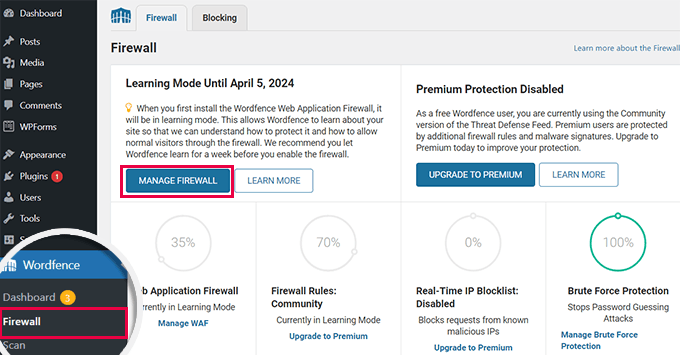
Dies bringt Sie zur Seite Firewall-Optionen.
Klicken Sie von hier aus auf die Schaltfläche „Wordfence Firewall optimieren“.
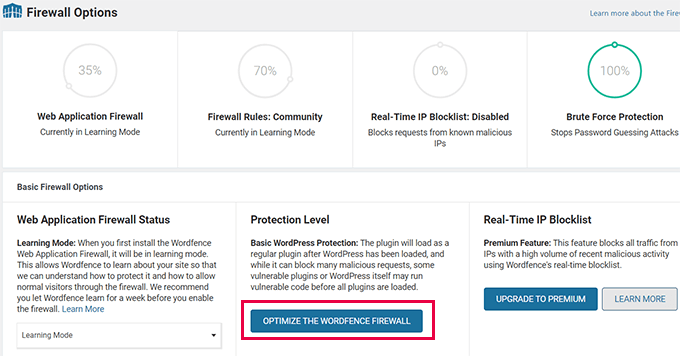
Als Nächstes müssen Sie eine Konfigurationsebene für Ihre Firewall wählen, basierend auf der Webserver-Software, die Ihr Hosting-Unternehmen verwendet.
Wenn Ihr Webhost beispielsweise Apache verwendet, können Sie eine der Apache-Optionen wählen. Sie können Ihren Hosting-Anbieter jederzeit fragen, welche Serversoftware er verwendet.
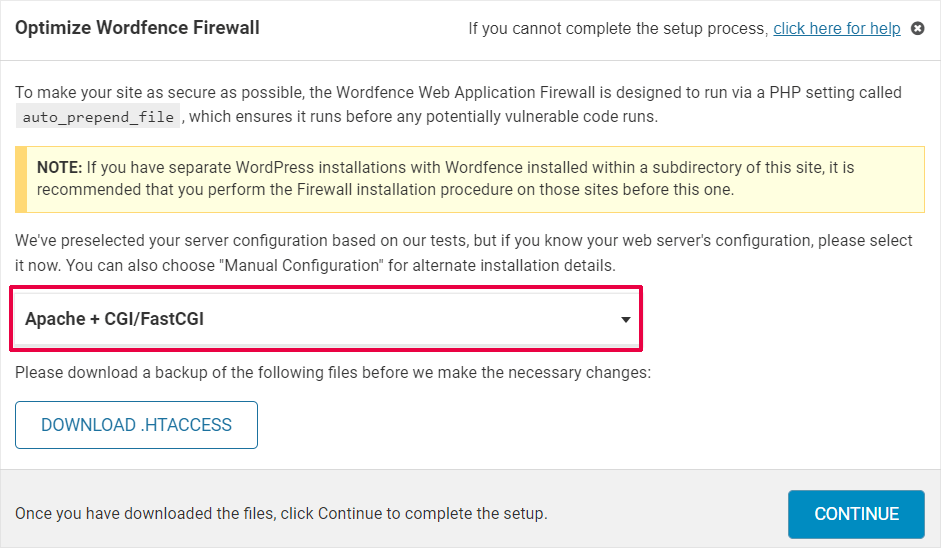
Klicken Sie danach auf die Schaltfläche „.htaccess herunterladen“ und dann auf „Weiter“.
Wordfence wendet die Einstellungen an und zeigt Ihnen eine Erfolgsmeldung an.
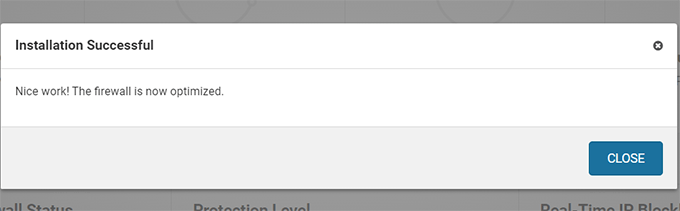
Dies ermöglicht es der Firewall, den Datenverkehr zu überwachen, bevor er Ihre WordPress-Installation erreicht.
Es handelt sich jedoch immer noch um eine Endpunkt-Firewall. Wordfence kann den Datenverkehr nur blockieren, sobald er Ihren Hosting-Server erreicht hat.
Im Falle eines DDOS-Angriffs oder Brute-Force-Versuchs werden Ihre Serverressourcen immer noch beeinträchtigt und die Leistung Ihrer Website wird beeinträchtigt. Sie kann sogar abstürzen.
Wenn Sie Wordfence zum ersten Mal aktivieren, befindet sich die Firewall im Lernmodus. Sie lernt, wie Sie und andere Benutzer auf Ihre WordPress-Website zugreifen. Während dieser Zeit werden mehrere Firewall-Regeln nicht angewendet, um sicherzustellen, dass legitime Website-Benutzer nicht versehentlich blockiert werden.
Sucuri Website Application Firewall
Sucuri bietet eine Cloud-basierte Website-Anwendungs-Firewall, die verdächtigen Datenverkehr blockiert, noch bevor er Ihren Hosting-Server erreicht.
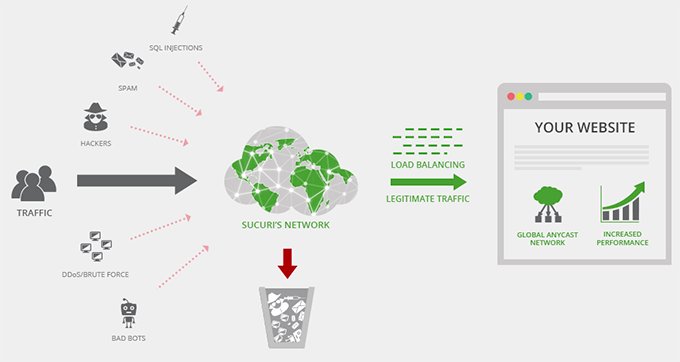
Dies spart Ihnen viele Serverressourcen und verbessert sofort die Geschwindigkeit Ihrer Website.
Sucuris CDN-Server befinden sich in verschiedenen Regionen, was ein weiterer Vorteil für die Website-Geschwindigkeit ist.
Um die Firewall zu nutzen, müssen Sie die DNS-Einstellungen Ihres Domainnamens ändern. Diese Änderung ermöglicht es, dass der gesamte Website-Traffic über die Server von Sucuri läuft.
Es gibt keinen Basis- oder erweiterten Modus. Sobald die Einrichtung abgeschlossen ist, schützt die WAF von Sucuri Ihre Website vor bösartigen Anfragen, DDOS-Angriffen und begrenzten Anmeldeversuchen.
Es verfügt auch über einen robusten Algorithmus für maschinelles Lernen, der hochentwickelt genug ist, um Fehlalarme zu verhindern.
Sucuri ermöglicht es Ihnen, vom Hochsicherheitsmodus in den paranoiden Modus zu wechseln, wenn Sie DDoS erleben. Dies stellt sicher, dass Ihr Website-Server nicht abstürzt.
Gewinner: Sucuri
Sicherheitsüberwachung und Benachrichtigungen
Als Website-Besitzer müssen Sie so schnell wie möglich wissen, wenn etwas auf Ihrer Website nicht stimmt. Ein Sicherheitsproblem kann Sie Kunden und Geld kosten.
Um diese Benachrichtigungen zu erhalten, müssen Sie sicherstellen, dass Ihre WordPress-Site E-Mails senden kann. Der beste Weg, dies sicherzustellen, ist die Verwendung eines SMTP-Dienstes zum Senden von WordPress-E-Mails.
Sehen wir uns an, wie Wordfence und Sucuri Website-Monitoring und Benachrichtigungen handhaben.
Wordfence Überwachung und Benachrichtigungen
Wordfence verfügt über ein ausgezeichnetes Benachrichtigungs- und Alarmsystem.
Zuerst werden Benachrichtigungen neben dem Wordfence-Menü in der Seitenleiste und im Dashboard des WordPress-Administrators hervorgehoben.
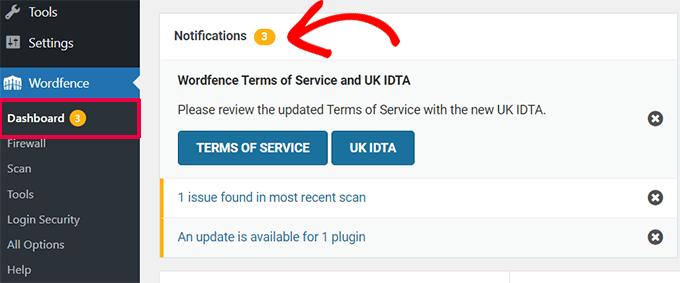
Sie sind nach ihrer Schwere gekennzeichnet. Sie können auf eine Benachrichtigung klicken, um mehr darüber zu erfahren und wie Sie sie beheben können.
Dies sehen Sie jedoch nur, wenn Sie sich im WordPress-Dashboard anmelden.
Wordfence bietet auch sofortige Benachrichtigungen per E-Mail. Um E-Mail-Benachrichtigungen zu konfigurieren, gehen Sie einfach zur Seite Wordfence » Alle Optionen und scrollen Sie nach unten zum Abschnitt „E-Mail-Benachrichtigungseinstellungen“.
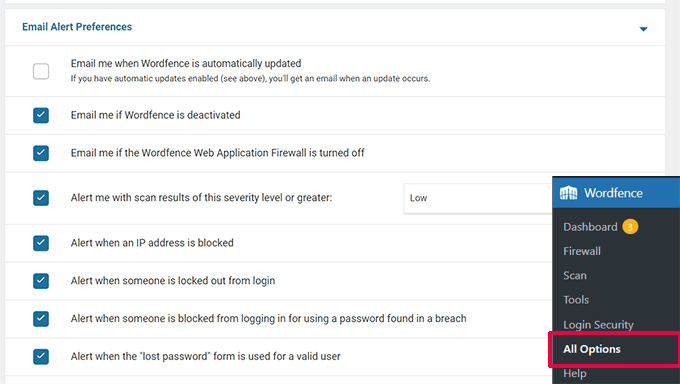
Von hier aus können Sie E-Mail-Benachrichtigungen ein- und ausschalten. Sie können auch die Schweregradstufe für den Versand einer E-Mail-Benachrichtigung auswählen.
Sucuri Überwachung und Benachrichtigungen
Sucuri zeigt auch kritische Benachrichtigungen auf Ihrem Dashboard an. Die obere rechte Ecke des Bildschirms ist der Anzeige des Status der Kern-WordPress-Dateien gewidmet.
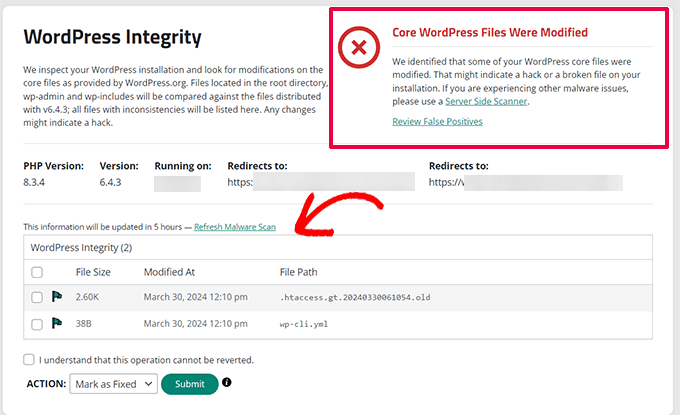
Darunter sehen Sie die Audit-Protokolle und den Status der Website-Gesundheit.
Sucuri verfügt über ein vollständiges Benachrichtigungsverwaltungssystem. Besuchen Sie einfach die Seite Sucuri Security » Settings und wechseln Sie zum Tab 'Alerts'.
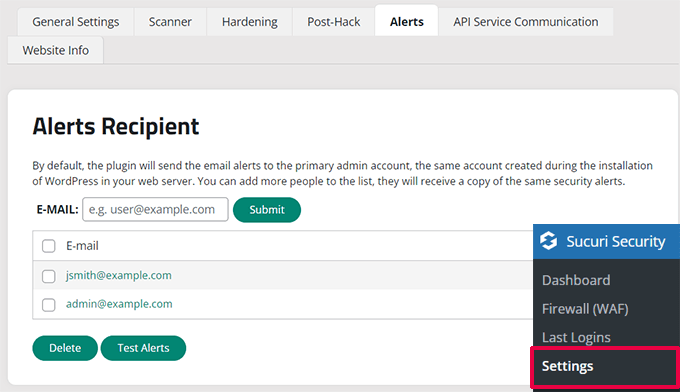
Sie können E-Mail-Adressen hinzufügen, an die Sie benachrichtigt werden möchten.
Danach können Sie E-Mail-Benachrichtigungen weiter anpassen.
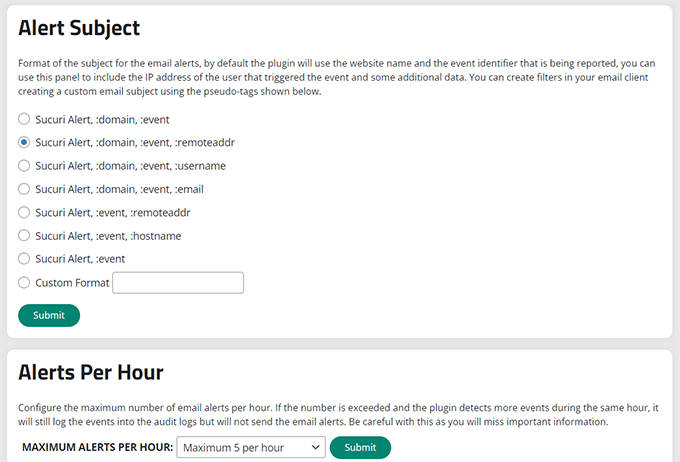
Sie können die Ereignisse auswählen, über die Sie benachrichtigt werden möchten, und die Anzahl der Benachrichtigungen pro Stunde, sowie Einstellungen für Brute-Force-Angriffe, Beitragstypen und Betreffzeilen für Benachrichtigungs-E-Mails anpassen.
Ihre Website-Anwendungs-Firewall sendet auch automatisierte High-Level-Benachrichtigungen an Ihre E-Mail.
Gewinner: Unentschieden
Malware-Scanner
Beide Plugins verfügen über integrierte Sicherheits-Scanner, um Ihre WordPress-Website auf Malware, geänderte Dateien und bösartigen Code zu überprüfen.
Sehen wir uns an, wie Wordfence und Sucuri nach Malware und anderen Problemen scannen.
Wordfence Malware-Scanner
Wordfence verfügt über einen leistungsstarken Scanner, der hochgradig an Ihre Hosting-Umgebung und Ihre Sicherheitsbedenken angepasst werden kann.
Standardmäßig ist der Scan mit begrenzten Scaneinstellungen aktiviert (um Serverressourcen auf Shared-Hosting-Plänen zu sparen).
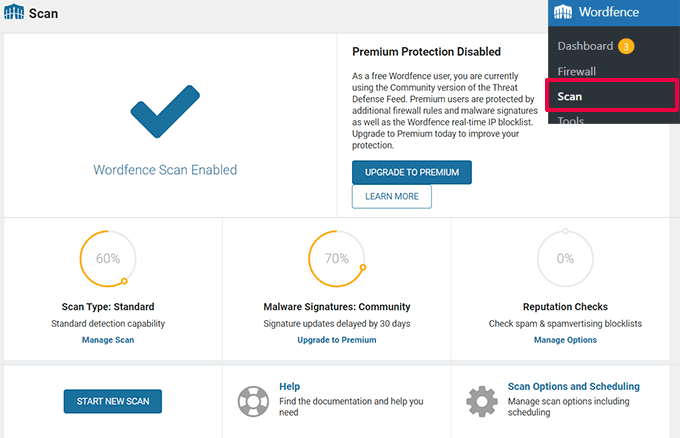
Für die kostenlose Version entscheidet Wordfence automatisch einen Scan-Zeitplan für Ihre Website. Premium-Version-Benutzer können ihren eigenen Scan-Zeitplan wählen.
Sie können den Scanner so einrichten, dass er in verschiedenen Modi ausgeführt wird. Einige Scan-Optionen sind nur mit der Premium-Version verfügbar.
Der Wordfence-Scanner kann auch Ihr Plugin und Ihre Themes überprüfen, um sicherzustellen, dass sie mit der Repository-Version übereinstimmen.
Sucuri Malware-Scanner
Der Sucuri Malware-Scanner verwendet die Sitecheck API von Sucuri. Diese API prüft Ihre Website automatisch anhand mehrerer Safe-Browsing-APIs, um sicherzustellen, dass Ihre Website nicht auf der schwarzen Liste steht.
Es prüft automatisch die Integrität Ihrer Kern-WordPress-Dateien, um sicherzustellen, dass sie nicht verändert wurden.
Sie können die Scan-Einstellungen auf der Registerkarte „Scanner“ auf der Seite Sucuri Security » Einstellungen anpassen.
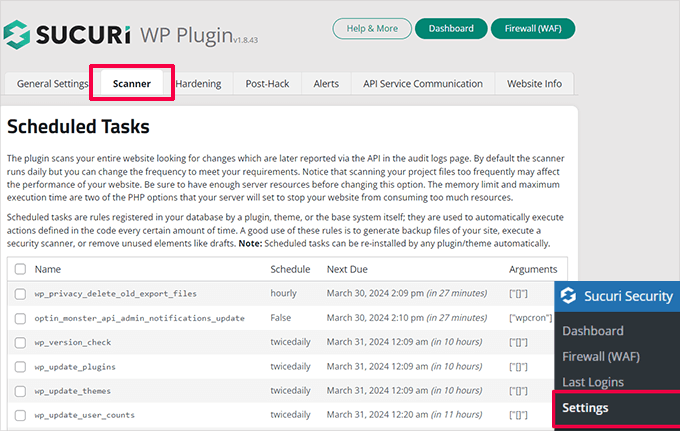
Sucuris kostenloser Scanner läuft auf den öffentlich zugänglichen Dateien Ihrer Website. Es ist kein WordPress-spezifischer Scanner, daher ist er unglaublich gut darin, jede Art von Malware und bösartigem Code zu erkennen.
Es ist auch weniger aufdringlich für Ihre Serverressourcen, was ein zusätzlicher Vorteil ist.
Gewinner: Sucuri
Hacked Website Clean-Up
Die Bereinigung einer gehackten WordPress-Website ist nicht einfach. Malware kann mehrere Dateien beeinträchtigen, Links in Ihren Inhalt einfügen oder Sie von Ihrer eigenen Website aussperren.
Die manuelle Bereinigung ist für die meisten Anfänger nicht möglich.
Wordfence und Sucuri bieten Website-Bereinigungs- und Malware-Entfernungsdienste an. Werfen wir einen Blick darauf, welcher besser abschneidet.
Wordfence Website-Bereinigung
Der Wordfence-Website-Bereinigungsservice ist nicht in ihren kostenlosen oder Premium-Plänen enthalten.
Es wird zusammen mit Wordfence Care (Preis: 490 $ pro Jahr) und dem Wordfence Response Plan (Preis: 950 $ pro Jahr) verkauft.
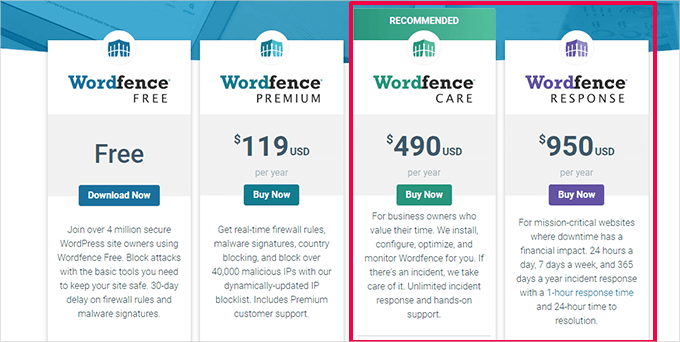
Die Bereinigung der Website gibt Ihnen auch eine Premium-Wordfence-Lizenz für eine Website.
Der Prozess der Malware-Bereinigung ist ziemlich einfach. Sie scannen Ihre Website auf Malware/Infektionen und bereinigen dann alle betroffenen Dateien.
Ihr Team wird auch untersuchen, wie Hacker auf Ihre Website zugegriffen haben, und einen detaillierten Bericht über den gesamten Bereinigungsprozess mit Vorschlägen zur zukünftigen Verhinderung erstellen.
Sucuri Website-Bereinigung
Alle bezahlten Sucuri-Pläne beinhalten einen Website-Bereinigungsservice. Dieser umfasst die Bereinigung der Website, die Entfernung von Blacklists, die Reparatur von SEO-Spam und WAF-Schutz zur zukünftigen Prävention.
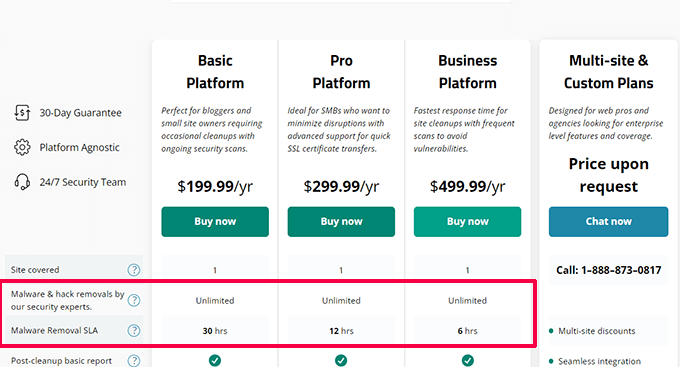
Beachten Sie, dass Sie mit diesen Plänen auch eine Cloud-basierte Firewall erhalten.
Sie sind gut darin, Malware zu bereinigen, injizierten Spam-Code und Backdoor-Zugriffsdateien zu entfernen.
Der Prozess ist ziemlich einfach. Sie eröffnen ein Support-Ticket, und das Team beginnt mit dem Bereinigungsprozess.
Sie werden Ihre Anmeldedaten für den FTP/SSH-Zugriff oder cPanel verwenden. Während des Prozesses protokollieren sie jede Datei, die sie bearbeiten, und sichern automatisch alles.
Gewinner: Sucuri – Alle Premium-Pläne beinhalten Malware-Entfernung und Sie erhalten auch eine Cloud-basierte Firewall.
Endgültiges Urteil: Wordfence vs. Security – Welches ist besser?
Unserer Meinung nach ist Sucuri ein insgesamt besseres WordPress-Sicherheits-Plugin. Wordfence ist jedoch nicht weit dahinter.
Hier sind die Vorteile der Verwendung von Sucuri gegenüber Wordfence:
- Es bietet eine Cloud-basierte Website-Firewall, die Ihre Website effizienter schützt, die Serverlast reduziert und die Geschwindigkeit und Leistung von WordPress verbessert.
- Selbst ihr Einsteiger-Bezahlplan beinhaltet einen Malware-Entfernungsservice.
Für Benutzer, die sich einen kostenpflichtigen Plan leisten können, ist unsere Empfehlung Sucuri.
Verwandt: Werfen Sie einen detaillierteren Blick auf unseren detaillierten Sucuri-Testbericht, der weitere Vor- und Nachteile enthält.
Für Benutzer, die gerade erst anfangen und sich kein Premium-Sicherheit-Plugin leisten können, empfehlen wir die Verwendung von Wordfence.
Es bietet ein großartiges kostenloses WordPress-Sicherheits-Plugin mit einem Malware-Scanner.
Es kann als Sicherheitsüberwachungs- und Scan-Plugin neben dem kostenlosen Cloudflare CDN verwendet werden, um eine cloudbasierte Basis-Firewall zu haben.
Bei WPBeginner verwenden wir den Enterprise-Plan von Cloudflare DNS.
Allerdings ist selbst der kostenlose Cloudflare DNS hervorragend darin, die häufigsten WordPress-Angriffe zu verhindern und gleichzeitig die Geschwindigkeit und Leistung Ihrer Website zu verbessern. Sehen Sie unseren Vergleich von Sucuri vs. Cloudflare.
Hinweis des Herausgebers: Wir haben Sucuri auf der WPBeginner-Website verwendet, um unsere Sicherheit zu erhöhen.
Weitere Möglichkeiten, Ihre WordPress-Website sicher zu halten 🛡️
Die Wahl des richtigen Sicherheit-Plugins ist ein wichtiger Schritt, aber es gibt noch mehr, was Sie tun können, um Ihre Website zu schützen. Hier sind einige hilfreiche Anleitungen, die fortgeschrittene Tipps, Notfallbehebungen und wesentliche Best Practices abdecken.
- So stellen Sie einen WordPress-Sicherheitsexperten ein (& beheben Sie Ihre Website im Handumdrehen)
- So führen Sie eine WordPress-Sicherheitsprüfung durch (vollständige Checkliste)
- So fügen Sie die Zwei-Faktor-Authentifizierung in WordPress hinzu (kostenlose Methode)
- So stoppen Sie, dass WordPress auf Spam-Websites weiterleitet (Schnelle Lösung)
- So stoppen und verhindern Sie einen DDoS-Angriff auf WordPress
Wir hoffen, dieser Artikel hat Ihnen geholfen, Wordfence vs. Sucuri zu vergleichen und zu entscheiden, welches für Ihre Bedürfnisse besser geeignet ist. Möglicherweise möchten Sie auch unseren vollständigen Leitfaden zur WordPress-Sicherheit für Schritt-für-Schritt-Anleitungen zum Schutz Ihrer Website befolgen oder unsere E-Commerce-Sicherheitstipps zur Sicherung Ihres WordPress-Shops ansehen.
Wenn Ihnen dieser Artikel gefallen hat, abonnieren Sie bitte unseren YouTube-Kanal für WordPress-Video-Tutorials. Sie finden uns auch auf Twitter und Facebook.

 Syed Balkhi
Syed Balkhi



Jiří Vaněk
Welches dieser Plugins ist besser, wenn die Website bereits gehackt ist? Also hauptsächlich, um Daten zu scannen und nach möglichen Hintertüren zu suchen? Da WordPress-Angriffe heutzutage ziemlich häufig vorkommen, suche ich nach einem qualitativ hochwertigen Scanner, der in der Lage ist, ein bereits angegriffenes System zu scannen und potenziell schädliche Daten zu entfernen.
WPBeginner Support
Für die Bereinigung einer Website empfehlen wir, sich den Dienst von Sucuri anzusehen, um eine Website zu bereinigen.
Admin
Jiří Vaněk
Vielen Dank für die Antwort. Manchmal stoße ich auf eine Website, deren Besitzer gehackt wurde, und deshalb habe ich nach einem qualitativ hochwertigen Fehlerbehebungstool gesucht. Ich habe THOR und Maldetect auf meinem Linux-Server dafür, aber ich suchte nach einer solchen fertigen Lösung auf anderen Shared-Websites. Vielen Dank. Ich werde das Plugin auf meiner Testseite installieren und lernen, wie man damit arbeitet.
Aditya
Zuerst einmal vielen Dank für die großartigen Inhalte. Ich habe ein Problem, wenn ich Sucuri installiere. Nach dem Scannen wird (Core WordPress Files Were Modified) angezeigt.
Sind diese Dateien sicher? Und wenn ja, wie kann man diese Benachrichtigung entfernen (Wir haben festgestellt, dass einige Ihrer WordPress-Core-Dateien modifiziert wurden)?
WPBeginner Support
Sie müssen die Dateien auf Änderungen überprüfen. In den Einstellungen des Scanners des Plugins können Sie dem Plugin Fehlalarme mitteilen. Für die Verwendung eines Plugins empfehlen wir, den Support des Plugins für die aktuellsten Informationen zu prüfen.
Admin
Clare Ferdinands
Danke für den Vergleich. Es ist genau das, was ich brauchte, um zu entscheiden, welches ich verwenden soll.
WPBeginner Support
You’re welcome, glad our guide could be helpful
Admin
Christopher Eller
Können Sie diese Schlussfolgerung erläutern?
„Fazit – Sowohl Wordfence als auch Sucuri sind ausgezeichnete WordPress-Sicherheits-Plugins. Wir glauben jedoch, dass Sucuri das insgesamt beste WordPress-Sicherheits-Plugin ist.“
Ist die KOSTENLOSE Version von Sucuri in dieser Aussage enthalten? Oder gilt diese Schlussfolgerung NUR, wenn wir die kostenpflichtige Version von Sucuri verwenden?
Danke,
Chris
Redaktion
Hallo Chris,
This is specifically for the premium version of the plugin
Admin
Leo
Was ist mit der Installation von beiden? Wordfence und Sucuri. Ergänzen sie sich? Ich hatte beide ohne Probleme laufen.
WPBeginner Support
Wir würden nur einen empfehlen, um die Möglichkeit von Konflikten untereinander zu verhindern.
Admin